电脑麦克风说不了话的修复方法 为什么有时候笔记本电脑麦克风说不了话
更新时间:2023-01-24 00:14:21作者:cblsl
麦克风可以改变环境对音质的影响,改善音质效果等等。不管是在和他人进行视频聊天还是主播讲话,需会使用到耳麦。有时会出现笔记本电脑麦克风说不了话的情况,为什么会这样?如果是麦克风设置问题,可以参考下文来修复。
具体方法如下:
1、打开控制面板。
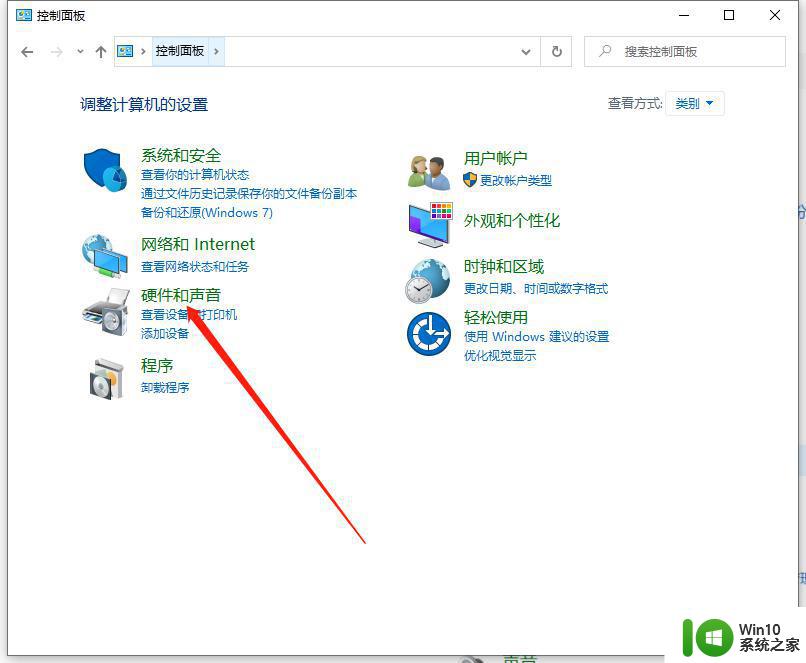
2、打开声音和音频设备。
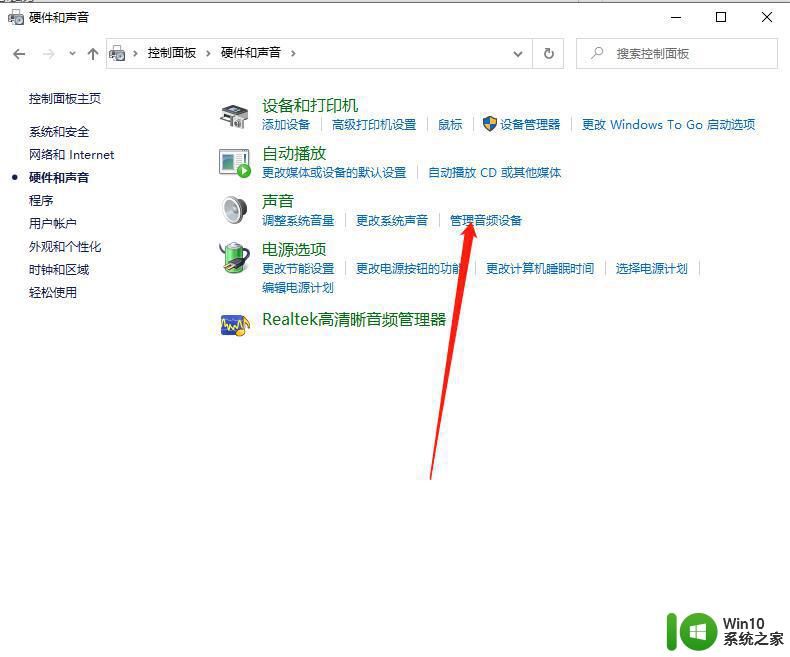
3、在设备音量处点击高级,此时出现主音量调整界面。打开选项——属性——录音,把几个需要打勾的都打上,点击确定,
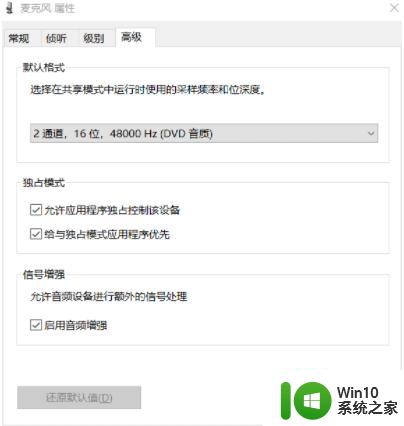
4、把麦克风音量的选择打勾,并调整到适宜音量。
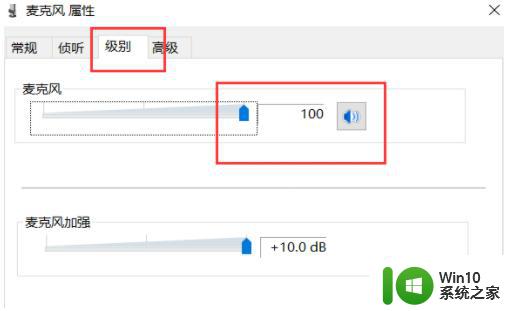
麦克风是电脑和他人语音交流的常用工具,如果出现电脑麦克风说不了话的情况,可以参考上文来修复。
电脑麦克风说不了话的修复方法 为什么有时候笔记本电脑麦克风说不了话相关教程
- 怎么检测耳麦说话正常 耳机麦克风测试方法
- 苹果电脑麦克风坏了怎么修 苹果电脑麦克风设置方法
- 带上电脑耳麦说不了话的解决方法 电脑耳麦无声的原因
- 笔记本麦克风有电流声怎么办 笔记本电脑麦克风有电流声怎么解决
- 微信语音的时候左上有麦克风 微信语音如何关闭麦克风
- 如何解决带麦耳机插电脑上麦克风用不了的问题 带麦耳机插电脑上麦克风无法识别怎么办
- 禁了抖音麦克风不能开直播苹果 抖音直播说话没有声音怎么办
- 笔记本电脑的麦克风没声音怎么解决 笔记本麦克风不响怎么办
- 麦克风没声音怎么设置 电脑麦克风没有声音是什么原因
- 详解简单打开电脑麦克风的方法 电脑麦克风在哪里开启
- 电脑怎么弄耳机麦克风 怎么设置电脑的麦克风和耳机
- 笔记本自带麦克风的吗 怎样打开笔记本电脑的麦克风功能
- U盘装机提示Error 15:File Not Found怎么解决 U盘装机Error 15怎么解决
- 无线网络手机能连上电脑连不上怎么办 无线网络手机连接电脑失败怎么解决
- 酷我音乐电脑版怎么取消边听歌变缓存 酷我音乐电脑版取消边听歌功能步骤
- 设置电脑ip提示出现了一个意外怎么解决 电脑IP设置出现意外怎么办
电脑教程推荐
- 1 w8系统运行程序提示msg:xxxx.exe–无法找到入口的解决方法 w8系统无法找到入口程序解决方法
- 2 雷电模拟器游戏中心打不开一直加载中怎么解决 雷电模拟器游戏中心无法打开怎么办
- 3 如何使用disk genius调整分区大小c盘 Disk Genius如何调整C盘分区大小
- 4 清除xp系统操作记录保护隐私安全的方法 如何清除Windows XP系统中的操作记录以保护隐私安全
- 5 u盘需要提供管理员权限才能复制到文件夹怎么办 u盘复制文件夹需要管理员权限
- 6 华硕P8H61-M PLUS主板bios设置u盘启动的步骤图解 华硕P8H61-M PLUS主板bios设置u盘启动方法步骤图解
- 7 无法打开这个应用请与你的系统管理员联系怎么办 应用打不开怎么处理
- 8 华擎主板设置bios的方法 华擎主板bios设置教程
- 9 笔记本无法正常启动您的电脑oxc0000001修复方法 笔记本电脑启动错误oxc0000001解决方法
- 10 U盘盘符不显示时打开U盘的技巧 U盘插入电脑后没反应怎么办
win10系统推荐
- 1 雨林木风ghost win10 64位简化游戏版v2023.04
- 2 电脑公司ghost win10 64位安全免激活版v2023.04
- 3 系统之家ghost win10 32位经典装机版下载v2023.04
- 4 宏碁笔记本ghost win10 64位官方免激活版v2023.04
- 5 雨林木风ghost win10 64位镜像快速版v2023.04
- 6 深度技术ghost win10 64位旗舰免激活版v2023.03
- 7 系统之家ghost win10 64位稳定正式版v2023.03
- 8 深度技术ghost win10 64位专业破解版v2023.03
- 9 电脑公司win10官方免激活版64位v2023.03
- 10 电脑公司ghost win10 64位正式优化版v2023.03